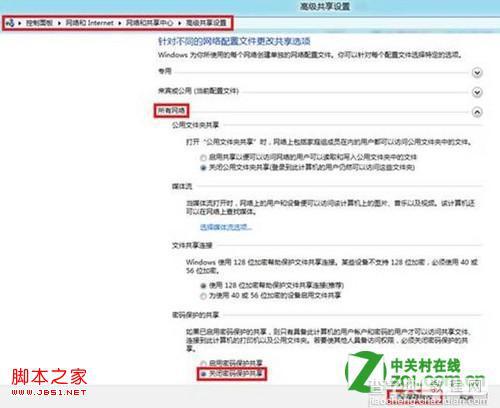windows8系统怎么局域网共享文件具体实现步骤
发布时间:2016-12-27 来源:查字典编辑
摘要:1、选择需要共享的文件夹右击“属性”;2、选择“共享”;3、点击“共享&rdqu...
1、选择需要共享的文件夹 右击“属性”;
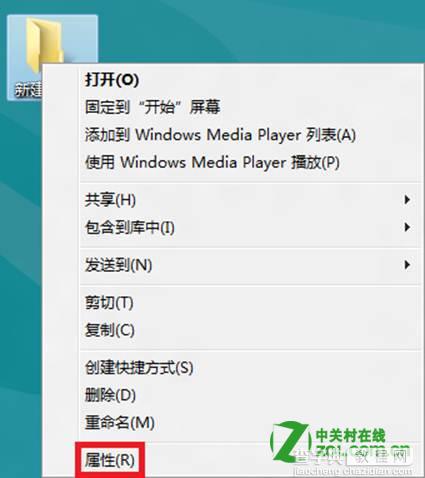
2、选择“共享”;
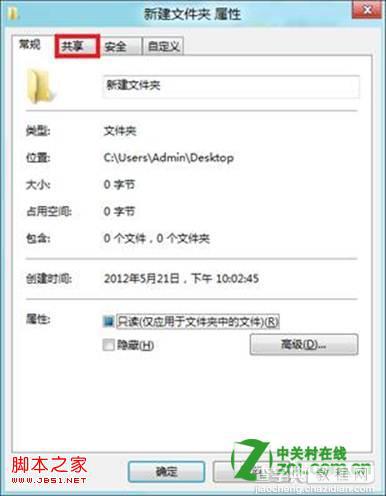
3、点击“共享”;
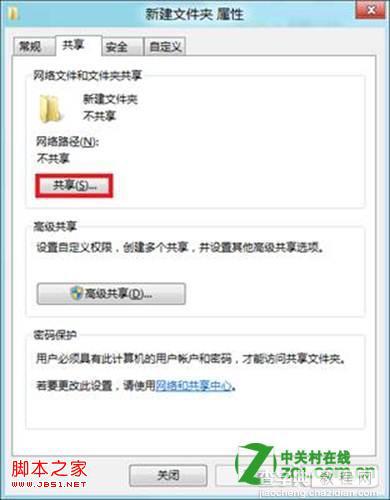
4、选择要共享的用户;
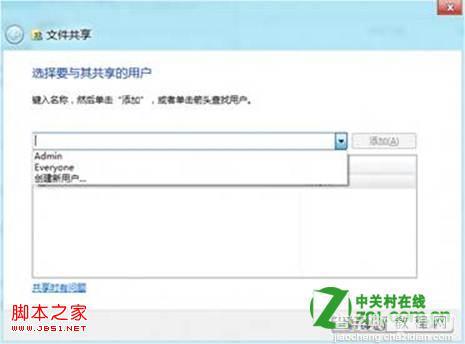
5、选择“高级共享”;
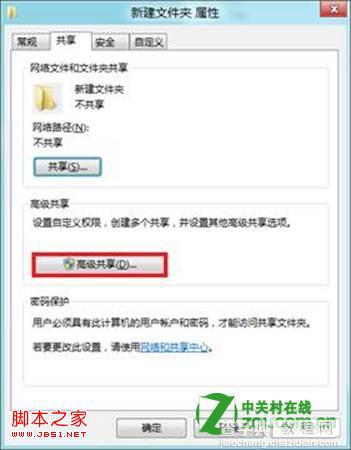
6、选择“共享此文件”;
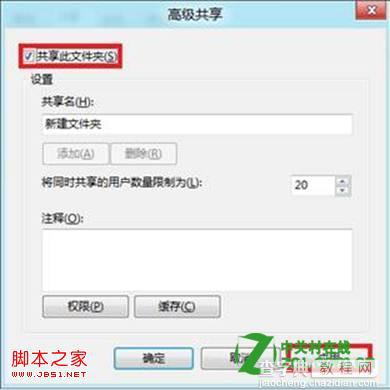
7、在“控制面板”—“网络和Internet”—“网络和共享中心”—“高级共享设置”—“所有网络”
选择关闭密码保护共享,然后保存修改。